Pour créer un budget, rendez-vous dans l'onglet « Mes finances » / « Mon Budget », et cliquez sur le bouton « Ajouter un budget » :

La fenêtre pop-up qui apparaît vous permet alors de paramétrer tous les éléments nécessaires à la mise en place de votre budget.
Il faudra notamment indiquer avec quel compte est lié le budget créé et sur quelle base vous souhaitez créer un budget : c'est à dire si vous souhaitez le lier à une catégorie de dépenses, à une étiquette ou encore à un tiers. Le plus souvent on crée un budget selon une catégorie de dépenses, par exemple les catégories « Achat & shopping » ou encore « Alimentation & restaurant ».
Notez qu'il est également possible de paramétrer des budgets pour ses revenus.
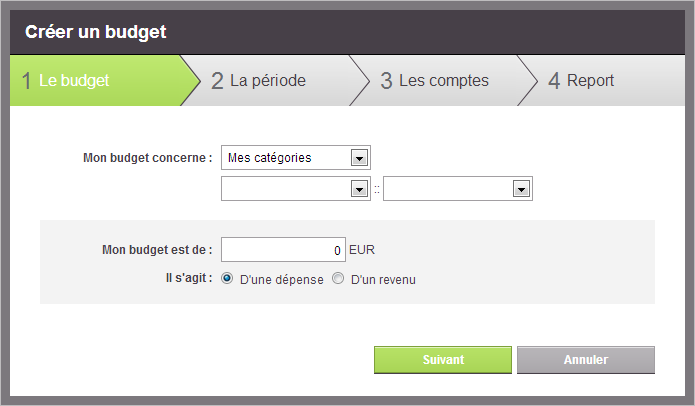
Paramétrer un budget
- Mon budget concerne : Vous choisissez ici si vous voulez créer votre budget sur une catégorie, sur une étiquette ou sur un tiers. Renseignez ensuite simplement les champs correspondants.
- Mon budget est de : Indiquez ici le montant que vous voulez atteindre ou ne pas dépasser.
- Il s'agit : Précisez ici si votre budget concerne des dépenses ou des revenus.
- Comptes liés : Ce champ vous permet d'indiquer les comptes pour lesquels les opérations seront enregistrées dans le budget. Cochez simplement la case « Tous les comptes » pour que le budget prenne en compte toutes les dépenses.
- Récurrence : Cela permet d'indiquer si votre budget doit être pris en compte mensuellement ou bien ponctuellement.
- Date de début / Date de fin : Précisez ici sur quelle période le budget est actif. Si vous ne choisissez pas de date de fin, le budget continue indéfiniment.
-
Report : L'outil vous donne la possibilité de cocher la fonction de report et/ou de retrait si le budget n'est pas respecté :
- Si vous avez coché la case « Je souhaite le montant restant sur le mois suivant (budget non atteint) », alors la somme non-dépensée sera ajoutée au budget alloué le mois suivant.
- Si vous avez coché la case « Je souhaite reporter le montant dépassé sur le mois suivant (budget dépassé) », alors la somme supplémentaire fera partie du budget du mois suivant.



